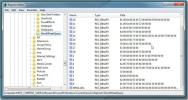Wijzig de standaardschijf voor het installeren van de moderne app in Windows 10
Een paar dagen geleden hebben we besproken hoe je dat kunt verplaats een reeds geïnstalleerde moderne app naar een andere schijf. Apps die standaard vanuit de Windows Store zijn geïnstalleerd, worden op de C-schijf geïnstalleerd en u hebt de mogelijkheid om ze later naar een andere schijf te verplaatsen zonder ze te hoeven verwijderen en opnieuw te installeren. Als je de installatielocatie wilt wijzigen voor alle apps die zijn gedownload vanuit de Windows Store, zodat je ze later niet hoeft te verplaatsen, dan is dit de instelling die je moet aanpassen om het te doen.
Bijwerken: Mogelijk ziet u deze functie een paar maanden niet, omdat Microsoft deze voorlopig heeft uitgesteld.
Open de app Instellingen en klik op de Systeemgroep met instellingen. Op het tabblad Opslag zie je in welke schijf je apps standaard zijn geïnstalleerd. Je zult ook zien waar muziek, foto's en andere downloads worden opgeslagen.
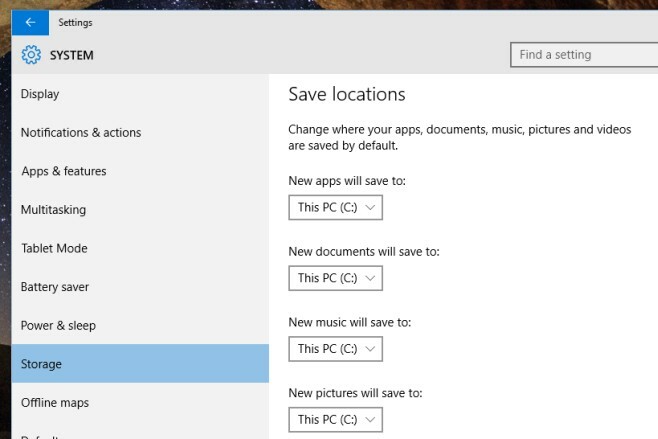
Klik op de vervolgkeuzelijst onder 'Nieuwe apps worden opgeslagen in' en selecteer de schijf waarin u wilt dat alle toekomstige apps worden geïnstalleerd. Volg het voorbeeld voor de muziek, documenten, afbeeldingen enz., Als u wilt wijzigen waar ze worden opgeslagen.

Onnodig te zeggen dat deze wijziging van invloed is op apps die daarna worden geïnstalleerd. Alle eerder geïnstalleerde apps, modern of anderszins, worden niet verplaatst naar de schijf die u zojuist hebt geselecteerd. We hebben eerder vermeld dat je voor moderne apps de optie hebt om ze naar een ander station te verplaatsen onder Instellingen> Systeem> Apps en functies.
Als de apps die u hebt geïnstalleerd niet allemaal moderne apps zijn of als u dergelijke apps in de toekomst installeert, wordt u tijdens het installatieproces gevraagd op welke schijf u ze wilt installeren.
Zoeken
Recente Berichten
Hoe Windows 7 zoekgeschiedenis MRU-lijst te verwijderen
Wilt u de zoek-MRU-lijst van Windows 7 verwijderen die telkens vers...
FileREX Update Checker: Scansysteem en verouderde applicaties bijwerken
Applicaties zijn de levensader van de systemen die we gebruiken en ...
Windows 7 Svchost.exe
Onlangs hebben sommige mensen problemen met hun Windows svchost.exe...